
Tartalomjegyzék:
- Szerző John Day [email protected].
- Public 2024-01-30 09:44.
- Utoljára módosítva 2025-01-23 14:48.
Hely: Új -Zéland tennem kellett valamit - mivel körülbelül 700 dollárt fognak felszámítani az alkatrészekért és a munkáért, úgy gondoltam, hogy magamnak kell megtalálnom a módját, hogy ezt megtehessem … különösen azért, mert mindenki azt mondta nekem, hogy ez egy dühös darab! az Instructable keresése során nem derült ki senki más, aki ezt a modellszámot készítette … Tehát itt van
1. lépés: Amire szüksége van
Nos …-Először is szüksége lesz az új RAM-chipekre (úgy gondolom, hogy ezeket a modulokat hívják) Minden számítógép rendelkezik maximális RAM-mal, amelyet hozzáadhat, az én esetemben ez 4.0Gigs, tehát mivel két RAM-foglalatom volt, Szükségem volt 2x 2.0 Gig RAM chipekre (ha nem tudod a maximumot… és nem a maximumot - nézd meg a dell weboldalát, ahol megtalálod) Mivel semmit nem tudok a számítógépekről, leírtam az összes számot és elvitte őket a PC boltba: 2 x 2,0 Gig "So Dimm 667MHz Dual Channel DDR2 SDRAM" chipeket kérem….-- szüksége van egy kis fejű ékszerész csavarhúzójára is, hogy illessze a tok csavarjait. STATIC, most felezd az embereket, akikkel beszélek, mondd, hogy nem kell igazán aggódnod a statikus állapot miatt ((kényes zsigerekből átszállva tőled a számítógépre), és határozottan megfigyelöm az embereket a pc -boltokban, akik látszólag nem törődnek vele. az emberek másik fele azt gondolja, hogy aggódnia kell emiatt, és ezért fel kell vennie egy antisztatikus karkötőt, amelyet a pc fémkeretére szorítanak, amikor én voltam Ha meghajtót telepítettem az asztalomra, létrehoztam egy saját ilyen statikus eszközt egy szép fém aligátor csipesz forrasztásával egy hosszú szigetelt rézhuzal végére, és az aligátorcsipeszt a PC fém keretére vágtam. levettem egy jó hosszú szigetelést a másik végéről, és ragasztottam a csuklómra … tehát rajtad múlik? - van -e hozzászólás a hozzáértőktől?
2. lépés: Legyünk biztonságban…
1.) Húzza ki a laptopot a konnektorból (és igen, kapcsolja ki) 2.) Fordítsa meg, és vegye ki az akkumulátort is … a jelzett csavarokat, és hagyja őket a lyukakban, úgy tűnik, hogy egészen finomak maradnak ott. a fedél szabad, úgy tűnik, hogy a kék nyíllal ellentétes irányba jön le … Tedd félre
3. lépés: Takarodj be, bemegyek…
6.) Tehát ha a fedél le van kapcsolva, láthatja a beleket, a fotóim kissé gagyik, ezért a narancssárga dobozzal világítottam meg a Chips helyét. Úgy gondoltam, nem jó ötlet bármi máshoz is hozzányúlni mint amire szükségem volt… elveszett emberek mesélnek a számítógép statikus sütéséről, mások a szemetet tartják számon.,. Fogja meg a fém keretet, miközben meztelenül fagy a konyhában, ha aggódik … Ha ismeri a Max ram telepítését, ezeket a címkéket is elolvasva mindig láthatja, hogy milyen típusú … Ebben a modellben két forgács van az egyik tetején, alatta … Logikusan tehát először távolítsa el a felső forgácsot. 8.) A RAM -chip felszabadulása után körülbelül 20 fokos szögben felugrik a tartóba. 9.) Fogja meg a chipet az ujjaival, amint az a képen látható, felfelé mutató ujjhegy megragadja a chip oldalán található két kis ívet (piros színű vonallal), és húzza hátra a chipet a piros nyíl irányába. az alsó. A kapcsok ebben az esetben ugyanúgy dolgozva szürke színű műanyagból készülnek (ellenőrizze a 10a. Ábrát) (ebben a példában az alsó forgácsot már eltávolították)
4. lépés: Az új dolgok
11.) Vegye ki az első új RAM -chipet a csomagjából, ügyelve arra, hogy az ábrán látható módon tartsa, és ne érintse meg az arany csatlakozócsapokat. Hajtsa át egyenesen az alsó RAM -chip -tartóra. 12.) Ezután forgassa körbe a chipet, ha szükséges, hogy a csapokban lévő kis bemetszés (pirossal bélelt) illeszkedjen a tartó kis fogához….. Így van ezt a chipet csak egyféleképpen helyezheti el … győződjön meg róla, hogy rendben van, nehogy összetörje! a chip megfelelően (nem úgy, mint ez a kép) nyomja be határozottan a dugóba, amíg az arany nagyjából el nem tűnik. Ezután nyomja lefelé a RAM -chipet az asztal felé, amelyen dolgozik (az ujjhegynek a fehér címke közepén kell ezt tennie …), és a két oldalon lévő kis csipeszek kattannak a helyükre ….. Kész.) (a) most ismételje meg az egész folyamatot a felső chipnél, és nyomja lefelé, hogy a klipek a helyükre kattanjanak… Wow, ez könnyű volt, nem igaz!
5. lépés: A nővér kézbe adja azt a fedelet…
14.) Tehát most térjen vissza a fordított üzemmódba, és tegye vissza a fedelet, megjegyezve a füleket (itt piros körökben láthatók) helyezze laposra, majd óvatosan forgassa el a csavarokat egy -két fordulattal hátrafelé, amíg azt nem érzi, hogy kattannak (leállítja a keresztbefűzést), majd fordítsa őket szorosan felfelé. Helyezze vissza az akkumulátort, csatlakoztassa az elektromos hálózathoz és kapcsolja be Nyomja meg az F2 billentyűt, amint a gondolkodó arca megjelenik (általában azt írja a jobb felső sarokban … "F2 a beállításhoz") 16.) A következő dolog, ami történt, az volt, hogy fájdalmat okozott, vagy felháborodott hangok voltak, és megjelenítette ezt az üzenetet a változás a memóriában. Nyomja meg az F2 billentyűt … ismét kialszik, és megmondja, hogy mennyi memória van telepítve, és mennyi szabad még néhány ijesztő mondattal … Alapvetően, ha úgy olvassa be az új mennyiséget, mint nekem, akkor minden rendben… ha nem….. Ne kérdezz tőlem;-) Aztán megnyomtam az ESC-t, és megerősítettem, hogy tényleg el akarok menni… és nagyon jó volt sok mindent egyszerre nyitni…. egy koncerttől négyig…
Ajánlott:
A Dell Inspiron 15 3000 sorozatú merevlemez elérése: 10 lépés

A Dell Inspiron 15 3000 sorozatú merevlemez -hozzáférés elérése: Hello Instructables Olvasók! Valószínűleg, ha ezt olvassa, akkor vagy gondot okoz a számítógép felvételével és a merevlemez újratelepítésével, vagy
Dell 990 Front Io Fix: 5 lépés
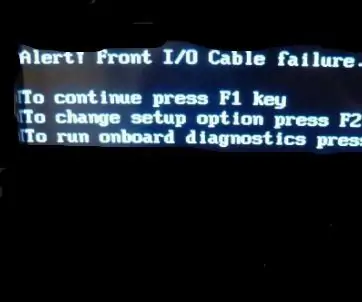
Dell 990 Front Io Fix: Tehát a dell 990 Front Io kábel hibája bosszantó, így lehetővé teszi a javítást
Dell XPS 630i tok MOD: 4 lépés

Dell XPS 630i tok MOD: Még soha nem fejeztem be tok modot a saját számítógépemhez. Költségvetési játékosként, amikor volt egy kis extra pénzem, azt a teljesítménynövelésbe helyeztem. Most már teljesen kész vagyok a játékkal, így itt az ideje, hogy végre módosítsak egy esetet magamnak. M nem
A Dell Inspiron 15 5570 laptop szétszerelése az M.2 SSD telepítéséhez: 20 lépés

Hogyan lehet szétszedni egy Dell Inspiron 15 5570 laptopot M.2 SSD telepítéséhez: Ha hasznosnak találja ezt az utasítást, akkor érdemes feliratkoznia a Youtube csatornámra a technikával kapcsolatos következő DIY oktatóanyagokhoz. Köszönöm
DC motorkocsi -bővítési projekt: 5 lépés

DC Motor Car Extension Project: Egy kicsi, akkumulátorral működő autó DC motorral Rylie Falla és Izzy Greenfield
